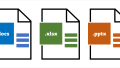Facebookでご友人とやり取りされている方も多いかと思います。
このFacebookを、仕事の発信に役立てるために使うものが「Facebookページ」です。
Facebookページを作ることによって、個人用と仕事用にページを使い分けることができます。
Facebookページの作り方
ここではパソコンでの作成方法を紹介します。
(2023年10月時点での画面ですので、変更されている場合もあります。)
1.Facebookにログインしたら、画面右上の「メニュー」ボタンをクリックし、「ページ」を選択します。
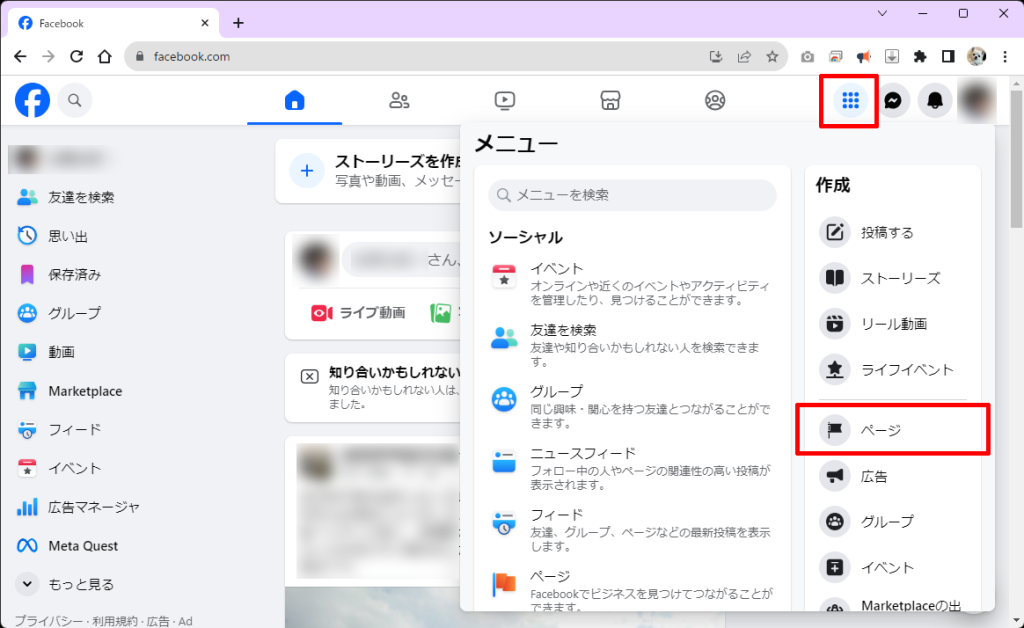
2.「ページを作成」の画面では、ページ名とカテゴリ、自己紹介文を入力します。
ここから先は、右側にプレビューが表示されるので、調整しながら進めます。
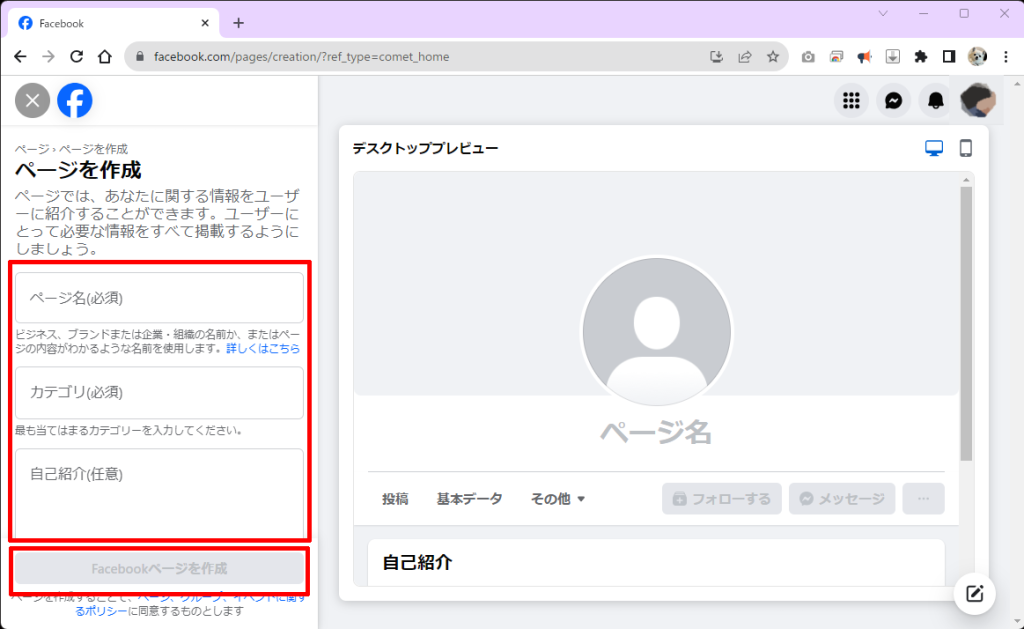
ページ名:会社名や店名などを入力します。
カテゴリ:事業内容や取り扱う商品を入力すると、候補が表示されます。すでに用意されているものから選択しないといけないため、いくつか試してみるといいでしょう。
自己紹介:自己紹介文を入力します。ここでは入れなくても大丈夫です。あとから変更もできます。3つの項目を入力すると、「Facebookページを作成」ボタンが押せるようになるのでクリックします。
3.「ページの設定を完了しよう」のページは、全部で5ページあります。
順番に入力しましょう。
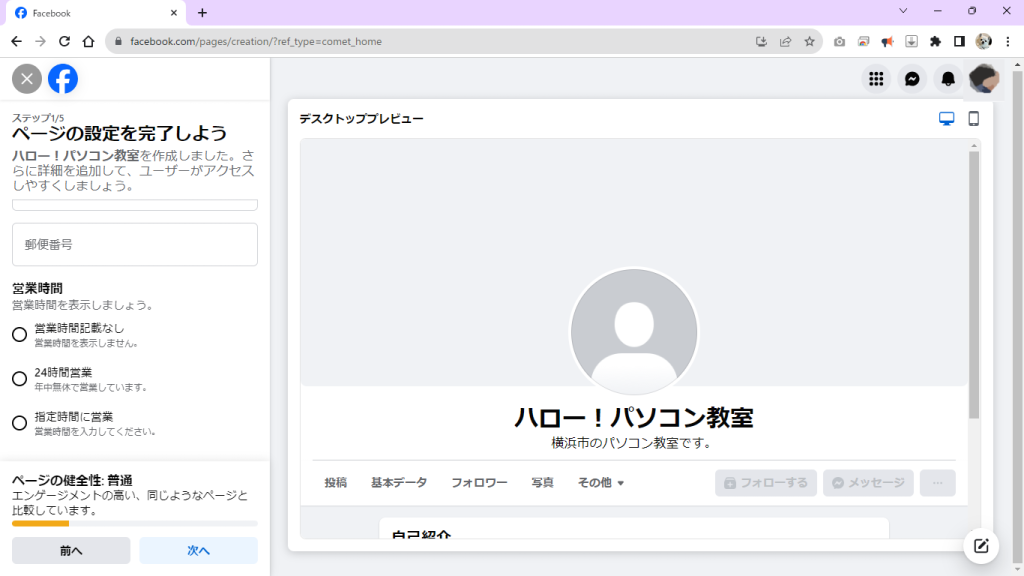
ステップ1:ウェブサイトのアドレス、電話番号、メールアドレス、住所、営業時間
ステップ2:プロフィール写真、カバー写真
ステップ3:WhatsApp(メタ社が提供するメッセージサービス)を使っていれば登録
ステップ4:ご自身のFacebookでの友達を招待
ステップ5:ご自身のFacebook利用中に、Facebookページの通知を表示するか。
4.5つのステップが完了すると、Facebookページが完成です。
初期の状態では、URLは任意に割り振られたものになるので、好みのものに変更します。
左側の「ページを管理」から「設定」をクリックします。
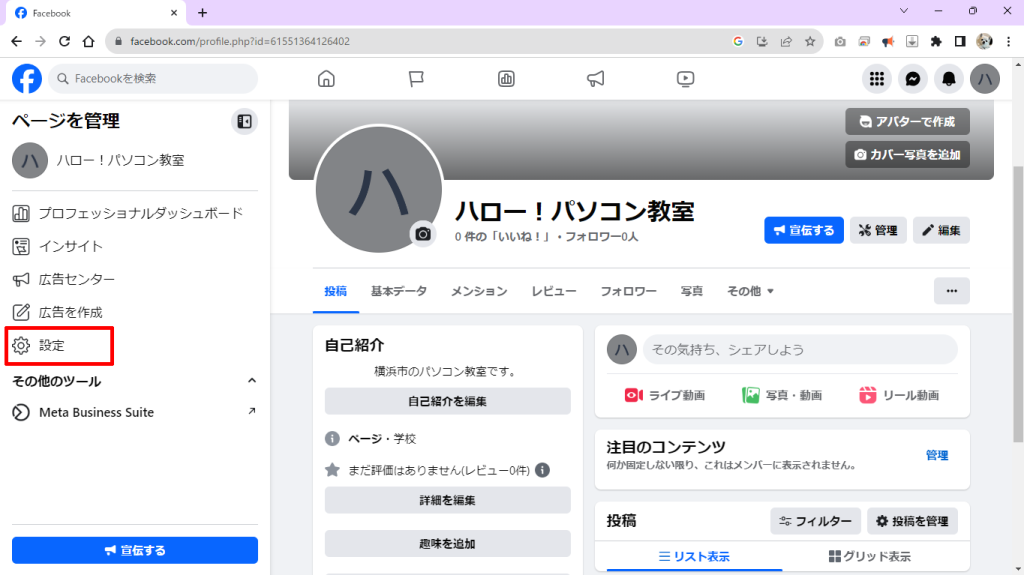
5.ユーザーネームの右側の「編集」をクリックします。
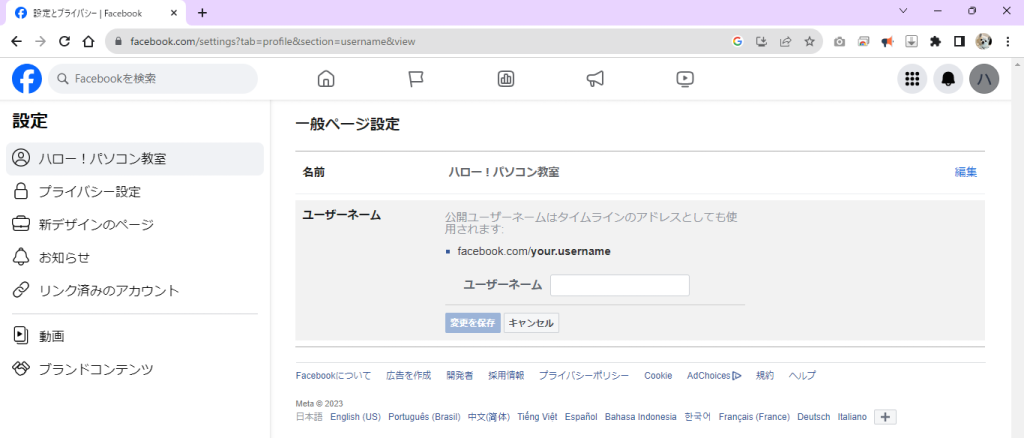
ユーザーネームを入力します。すでに利用されているものの場合は「このユーザーネームは使用できません」と表示されますので、「このユーザーネームは利用できます」と表示されるまで変更します。
これで、URLの変更ができました。
URLは、https://www.facebook.com/ユーザーネーム/ となります。
まとめ
Facebookページは、ホームページには載せないような普段の出来事などを投稿し、それを見た方をホームページに誘導できるなど有用に使えます。
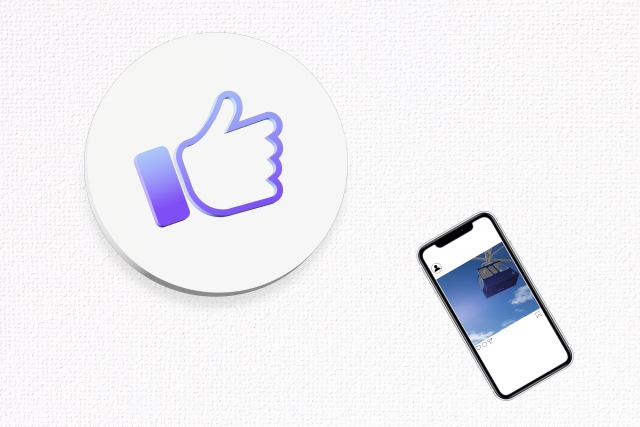
Instagramと連携すれば、Instagramで投稿したものがFacebookページにも投稿され、それぞれで投稿する手間がかかりません。
その他にも広告を出すなど、Facebookでできることは山ほどあります。
いろいろな機能をうまく活用したいですね。